Coördinaten Invoeren
This feature is currently not available for the iOS version of the OsmAnd app.
Overzicht
Coördinaten Invoeren is een eenvoudige en gebruiksvriendelijke tool voor het aanmaken van routepunten door hun geografische locatie op te geven. Deze functie kan handig zijn voor het navigeren naar bepaalde plaatsen waarvan u alleen de coördinaten kent: toegevoegde punten kunnen worden opgeslagen als een GPX-track en later worden gebruikt voor GPX-navigatie of navigatie via markeringen.
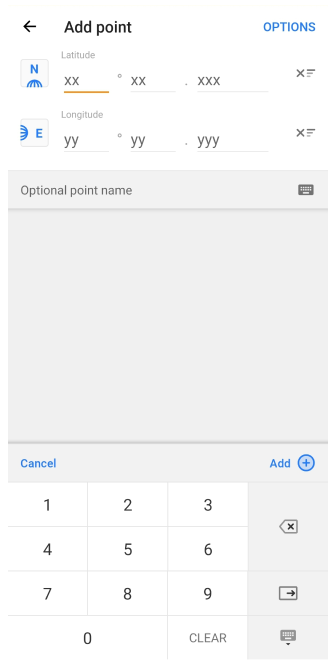
Hoe te gebruiken
U kunt routepunten aanmaken vanuit het menu Kaartmarkeringen of vanuit Mijn plaatsen (zie schermafbeeldingen). Volg deze paden om de optie voor het invoeren van coördinaten te bereiken:
- Menu → Mijn plaatsen → Tracks → Aardbol-knop onderaan het scherm
- Menu → Markeervlaggetjes → Meer → Invoer van coördinaten
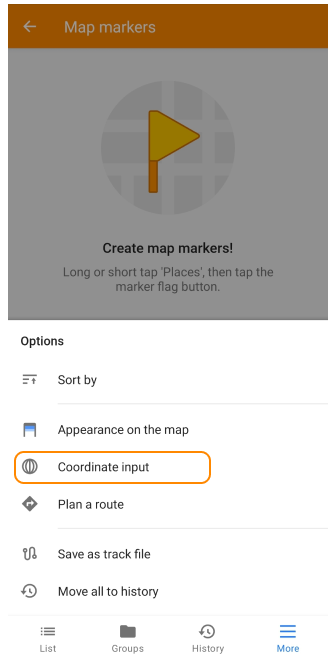
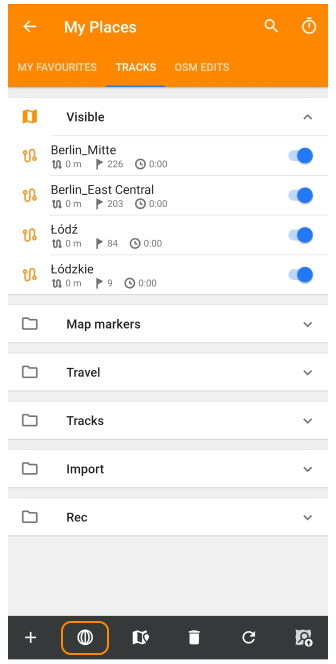
Nadat u het scherm voor het invoeren van coördinaten hebt geopend:
- Zorg ervoor dat de juiste maateenheden worden gebruikt. Zo niet, wijzig dan het coördinatenformaat in het menu Opties.
- Voer de coördinaten van het punt in met behulp van het sjabloon. Nadat u op de knop Toevoegen drukt, wordt uw punt toegevoegd aan de puntenlijst. Indien nodig kunt u extra punten invoeren.
- Sla uw punt(en) op als een Track via het menu Opties of de knop ← (Terug).
De resultaten van het aanmaken van punten via coördinaten - een GPX-track met routepunten - zijn te vinden in het menu Mijn plaatsen (map Menu → Mijn plaatsen → Tracks → Markeervlaggetjes).
Opties
Via het optiemenu kunt u toegevoegde punt(en) opslaan als een track, geavanceerde invoeropties activeren (systeemtoetsenbord en lengtegraad met twee cijfers), of het coördinatenformaat wijzigen.
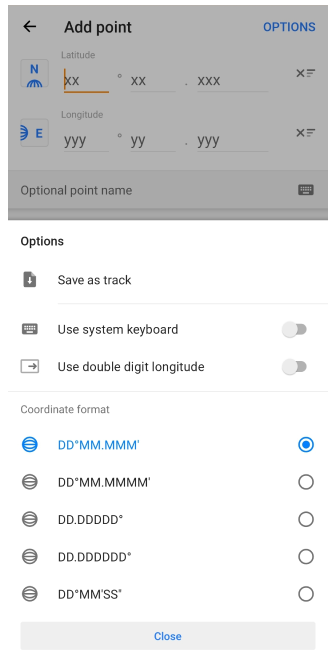
- Als GPX-track opslaan - opent een dialoogvenster waarmee u het aangemaakte punt (of de punten) kunt opslaan als een GPX-track. U kunt de naam van de track wijzigen of de standaardnaam behouden.
- Gebruik systeemtoetsenbord - hiermee kunt u het Android-systeemtoetsenbord gebruiken om coördinaten in te voeren.
- Twee cijfers gebruiken voor lengtegraad - maakt het mogelijk om lengtegraadgegevens met slechts twee cijfers in te voeren. Dit kan handig zijn voor lengtegraden van 0° tot 99° (bijvoorbeeld in Europa).
- Coördinatenformaat - hiermee kunt u het coördinatenformaat voor invoer wijzigen.
Coördinatenformaat
Wanneer u coördinaten invoert, is het belangrijk om ervoor te zorgen dat de juiste maateenheden worden gebruikt. We ondersteunen decimale graden (DD), graden en minuten, of graden, minuten en seconden (DMS).
| Coördinatenformaat | Voorbeeld |
|---|---|
| GG.GGGGG° | 23.48125° |
| GG.GGGGGG° | 23.481251° |
| GG°MM.MMM′ | 23°27.215′ |
| GG°MM.MMMM′ | 23°27.2152′ |
| DD°MM′SS″ | 23°27′30″ |
Een punt toevoegen
Nadat u de juiste eenheden hebt geselecteerd, bent u klaar om de coördinaten van toekomstige routepunten in te voeren. Het scherm voor het invoeren van coördinaten bestaat uit de volgende elementen:
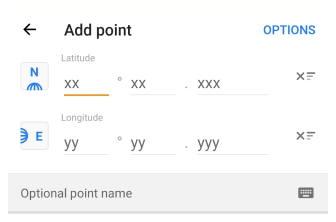
- Opties. Opent het menu Opties (hierboven beschreven).
- Breedtegraad / Lengtegraad. Wordt gebruikt om gegevens in te voeren in het geselecteerde formaat (D - graden, M - minuten, S - seconden). U kunt het coördinatenformaat wijzigen in het menu Opties.
- Breedtegraad en Lengtegraad halfrondknoppen. Hiermee kunt u de zijden van de horizon wijzigen: Zuid - Noord en West - Oost.
- Veld Puntnaam. U kunt de standaardnaam laten staan of uw eigen naam bedenken.
- X-knop. Wist het invoerveld van de betreffende regel.
Kort toetsenbord
Om gegevens in te voeren, kunt u het korte toetsenbord (standaard) of het systeemtoetsenbord (Android) gebruiken. Om de invoermethode te wijzigen, gaat u naar het menu Opties. Na het invoeren van de breedte- en lengtegraad kunt u het punt toevoegen aan de lijst met de knop +Toevoegen.
- De knop Voeg toe maakt het mogelijk om een punt op te slaan in de Puntenlijst.
- De knop Wis wist alle ingevoerde gegevens.
- ⍈ stelt u in staat om naar de volgende waarde te springen.
- Toetsenbordknoppen maken het mogelijk om gegevens in te voeren, te verwijderen, naar de volgende coördinaatwaarde te springen en het toetsenbord te verbergen.
Puntenlijst
Toont reeds aangemaakte punten: naam, afstand en richting naar dit punt.
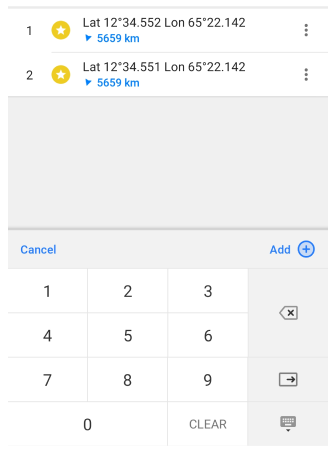
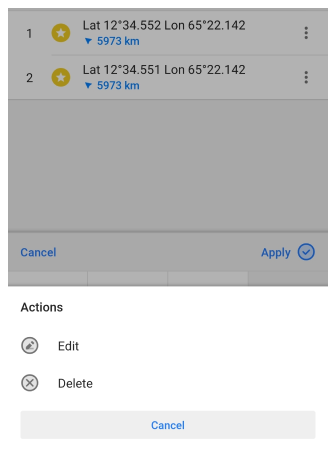
De knop ⁝ opent een actiemenu voor het bewerken of verwijderen van het geselecteerde punt. Wanneer u op een punt tikt, wordt het mogelijk om de coördinaten ervan te wijzigen. Tik op de knop Toepassen om de wijzigingen op te slaan.
Opslaan als track
Om uw punten als een track op te slaan, tikt u op de knop Terug ( ← ) of gebruikt u het menu Opties.
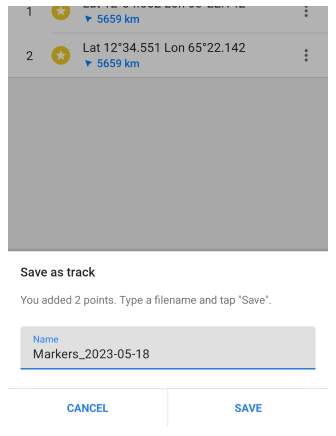
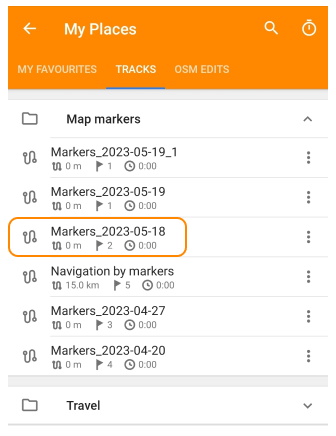
In het pop-upmenu kunt u uw eigen tracknaam invoeren of deze standaard opslaan. Tik op Opslaan om de toegevoegde punten als een nieuwe track op te slaan. U vindt uw track in het menu Mijn plaatsen (Menu → Mijn plaatsen → Tracks → Markeervlaggetjes).